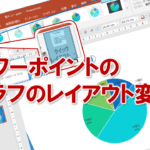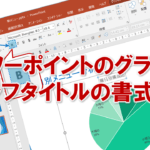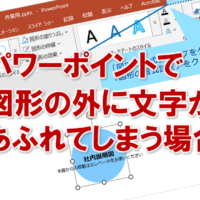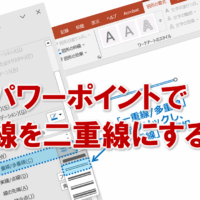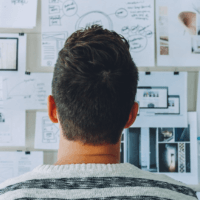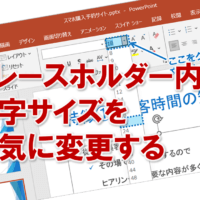パワーポイントのグラフの色の変更する
パワーポイントでグラフを作成すると、それぞれのデータ系列に自動的に色が付きますが、この色は後から変更することができます。
濃い色から薄い色に変化する緑色の階調に、グラフ全体の色を変更してみましょう。
※設定進する項目が一覧にない場合は、任意の項目を選択してください。
①グラフが選択されていることを確認します。
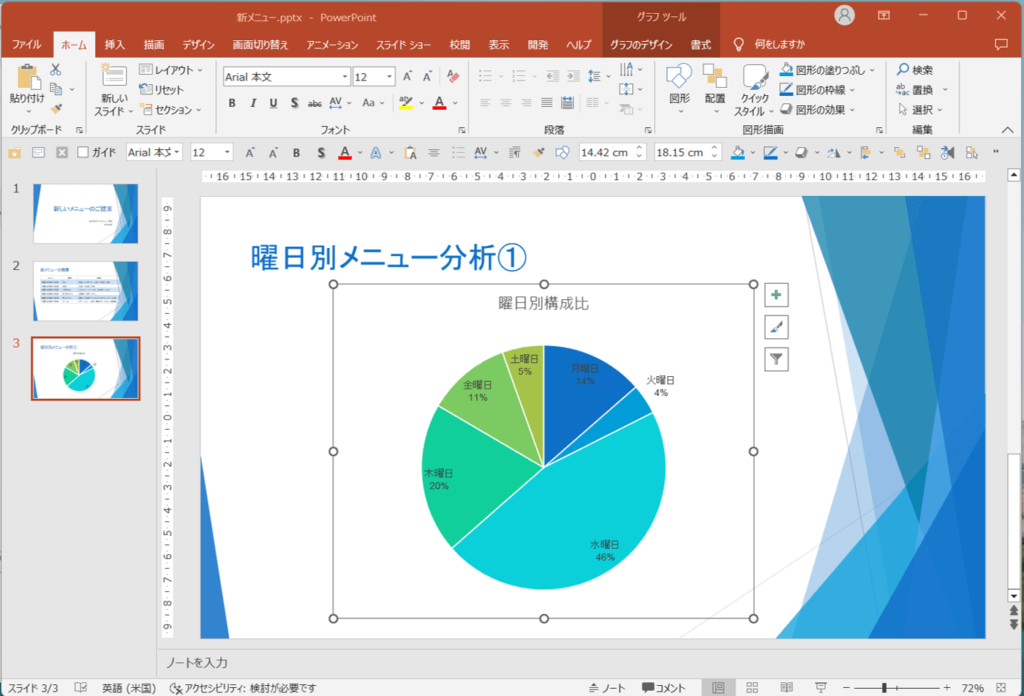
②グラフツール の グラフのデザインタブ を選択します。
③グラフスタイルグループ の グラフクイックカラー をクリックします。
④モノクロ の モノクロ パレット4 をクリックします。
グラフの色が変更されます。
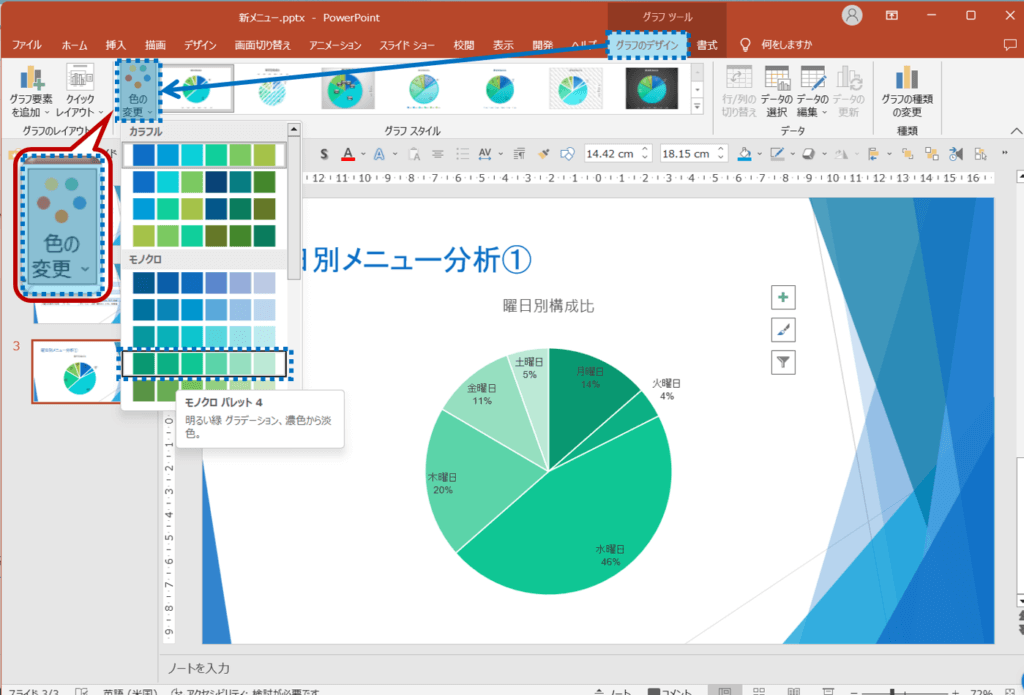
その他の方法(グラフの色の変更)
・グラフを選択>グラフ右上のグラフスタイル>色
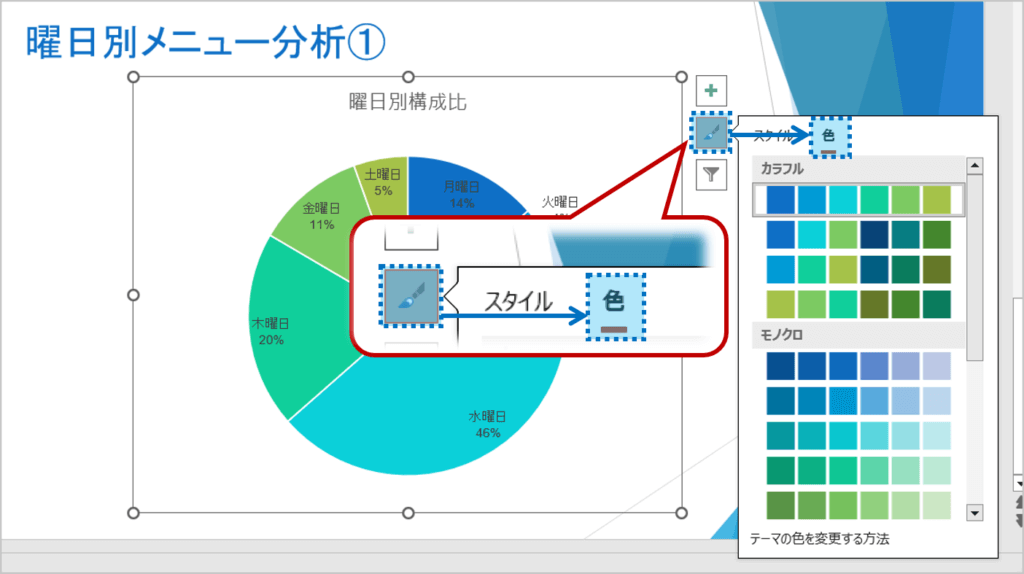
グラフのスタイルの適応
「グラフのスタイル」とは、グラフを装飾するための書式の組合せです。
各グラフ要素の書式があらかじめ組合せて設定されており、グラフのデザインを一瞬で変更することができます。
グラフにスタイルを適応する方法は、次のとおりです。
グラフのスタイルをスタイル1からスタイル3に変更してみましょう。
・グラフを選択>グラフツール の グラフのデザインタブ>グラフスタイルグループ の その他>一覧から選択
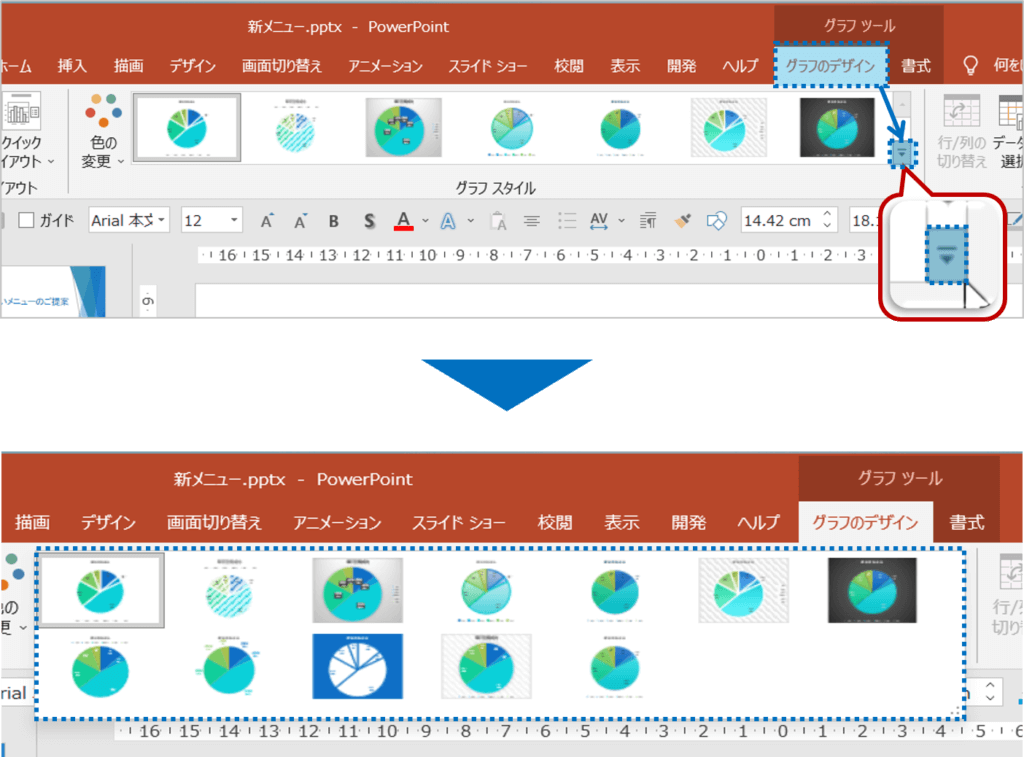

パワーポイントのグラフの色の変更に関する説明は以上です。
これでアナタもパワーポイントのグラフの色の変更を理解してくださいね。
■よく読まれている記事はこちらです
- 都道府県別、市区町村別で地図を色分け、色塗りしたい!!
- オブジェクトの大きさや形が勝手に変更されないようにする
- 画像の部分的なぼかしのテクニック
- 「スライドショーの表示モニター」を選択し、プレゼンをスマートに!
- パワーポイントでRGBを確認する方法
-
カテゴリー
- オンラインマニュアル, パワーポイント, 基礎知識 タグ
- PowerPoint, パワーポイント